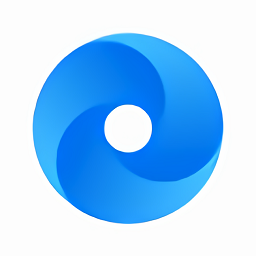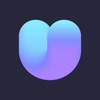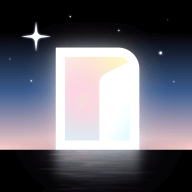一键解锁!华为无线耳机如何轻松重新配对手机?
作者:佚名 来源:未知 时间:2024-10-23
当我们使用华为无线耳机时,偶尔可能会遇到需要重新配对手机的情况。无论是更换了新手机,还是想将耳机连接到另一台设备上,了解如何正确重新配对都至关重要。以下是一篇关于“华为无线耳机怎么重新配对手机”的详细指南,旨在帮助广大用户轻松掌握这一技能。


华为无线耳机重新配对手机全攻略
一、准备工作
在开始重新配对之前,请确保你已做好以下准备工作:
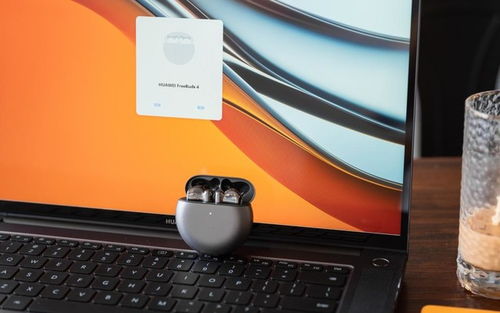
1. 确认耳机状态:确保华为无线耳机已充满电或电量充足,并处于可连接状态。对于大多数华为耳机,这意味着它们应该被放置在充电盒内并关闭盒盖。
2. 手机蓝牙开启:在你的手机上,打开“设置”应用,找到并点击“蓝牙”选项,确保蓝牙功能已开启。如果你使用的是支持快速设置下拉菜单的手机,也可以直接从顶部下拉菜单中快速开启蓝牙。
3. 清空旧配对记录(可选):如果之前耳机已与其他设备配对过,并希望彻底清除这些记录,可以在手机的蓝牙设置中找到已配对的设备列表,长按目标耳机名称,选择“取消配对”或“忘记此设备”。这一步并非必须,但有助于避免连接冲突。
二、华为无线耳机通用重新配对步骤
大多数华为无线耳机(如FreeBuds系列、FlyPods系列等)遵循类似的重新配对流程。以下是具体步骤:
1. 将耳机放入充电盒:首先,将耳机放入充电盒中,并确保盒盖已正确关闭。
2. 长按复位键或触控区域:
对于大多数FreeBuds系列耳机,包括FreeBuds SE 2等,需要打开充电盒盖,然后长按功能键或双耳耳杆触控区域约10秒以上,直到状态指示灯开始红色闪烁。这表明耳机已进入恢复出厂设置模式。
对于荣耀FlyPods青春版等部分型号,可能需要同时长按耳机盒后侧的功能键来达到相同效果。
注意:在长按过程中,如果佩戴了耳机保护套,可能会导致手指松动,建议摘下保护套后再进行操作。
3. 手机搜索并配对:
回到手机蓝牙设置界面,点击“搜索设备”或类似的选项,让手机开始自动扫描附近的蓝牙设备。
等待片刻,直到手机屏幕上显示出你的华为无线耳机的名称。这个名称可能会以“FreeBuds”或具体型号开头。
点击耳机名称进行配对。此时,手机可能会提示你输入配对码(对于大多数华为耳机,配对码默认为“0000”或无需输入),按照屏幕指示操作即可。
4. 连接成功:当耳机名称下方显示“已连接”或类似的字样时,表示耳机已成功配对并连接到你的手机。此时,你就可以开始享受无线音乐的乐趣了。
三、特殊情况处理
1. 耳机无法进入配对模式:
如果按照上述步骤操作后,耳机仍未进入配对模式(即状态指示灯未闪烁),请尝试将耳机放回充电盒中,重新长按复位键或触控区域。
确保耳机电量充足,避免因电量过低而无法正常响应。
2. 手机无法搜索到耳机:
确保手机蓝牙功能已开启,并且未处于“飞行模式”下。
尝试将耳机和手机之间的距离拉近一些,有时信号干扰或距离过远会影响配对成功率。
重启手机和耳机,有时候简单的重启可以解决一些莫名其妙的问题。
3. 连接后音质不佳或不稳定:
检查手机和耳机之间的蓝牙连接是否稳定,可以尝试断开连接后重新配对。
确保耳机固件为最新版本,有时厂商会通过固件更新来修复已知的问题和改进性能。
如果使用的是非华为品牌的手机,建议查看该手机型号是否兼容华为无线耳机。
四、总结
重新配对华为无线耳机到手机是一个相对简单的过程,只要按照上述步骤操作,大多数用户都能轻松完成。然而,如果在配对过程中遇到任何问题,不要慌张,可以尝试重启设备、更新固件或查看官方用户手册来获取更多帮助。希望这篇指南能够帮助你更好地享受华为无线耳机带来的便捷与乐趣。